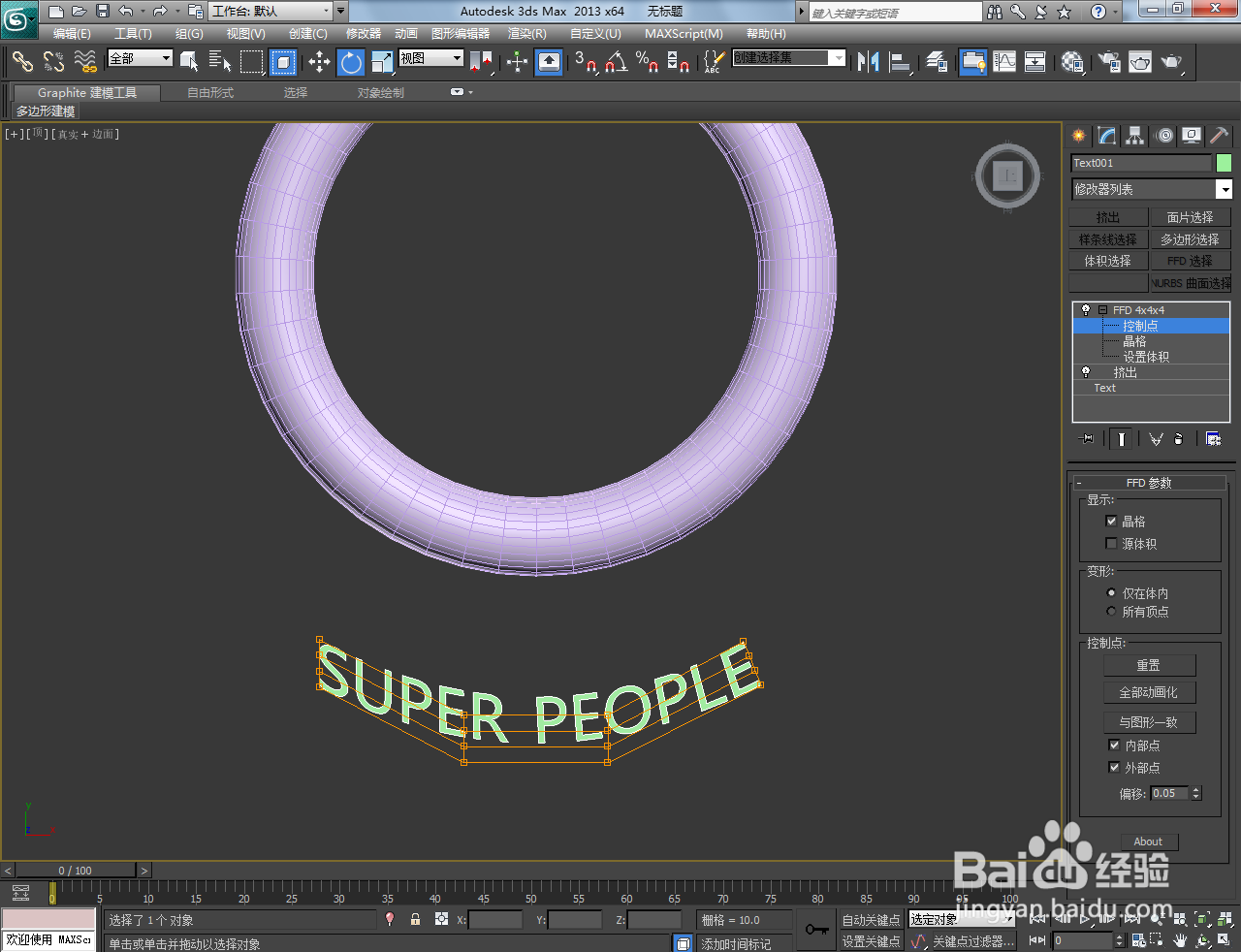3Dmax镂空字圆环制作教程
1、打开3Dmax2013软件,进入软件工作界面;
2、点击【创建】-【几何体】-【标准基本体】-【圆环】,按图示绘制一个圆环模型。点击【创建】-【图形】-【文本】,按图示创建一个文本图案;
3、选中文本,点击【修改嘉滤淀驺】-【挤出】,按图示设置好挤出数量,生成立体字模型。完成后,点击【修改】-【修改器列表】-【FFD4*4*4】,点击【控制点】按图示对模型上的控制点进行移动调整;
4、选中圆环模型,点击【创建】-【几何体】-【复合对象】-【ProBoolean】,点击【开始拾取】并拾取弧形文字模型;
5、点击【材质编辑器】,弹出材质编辑器设置栏后,按图示设置好材质球并附加给模型即可。以上就是关于3Dmax镂空字圆环制作方法的所有介绍。
声明:本网站引用、摘录或转载内容仅供网站访问者交流或参考,不代表本站立场,如存在版权或非法内容,请联系站长删除,联系邮箱:site.kefu@qq.com。
阅读量:78
阅读量:94
阅读量:88
阅读量:83
阅读量:91